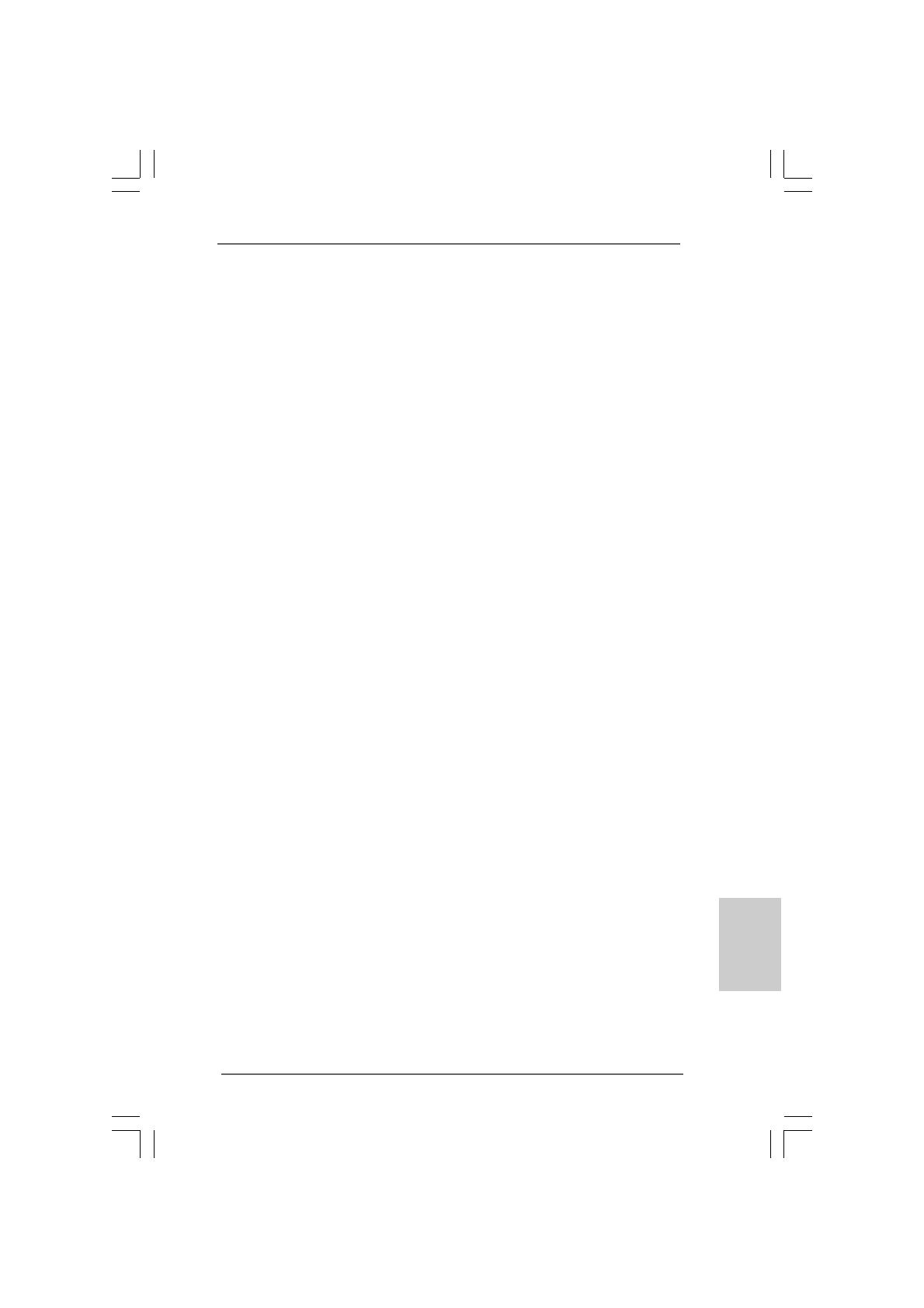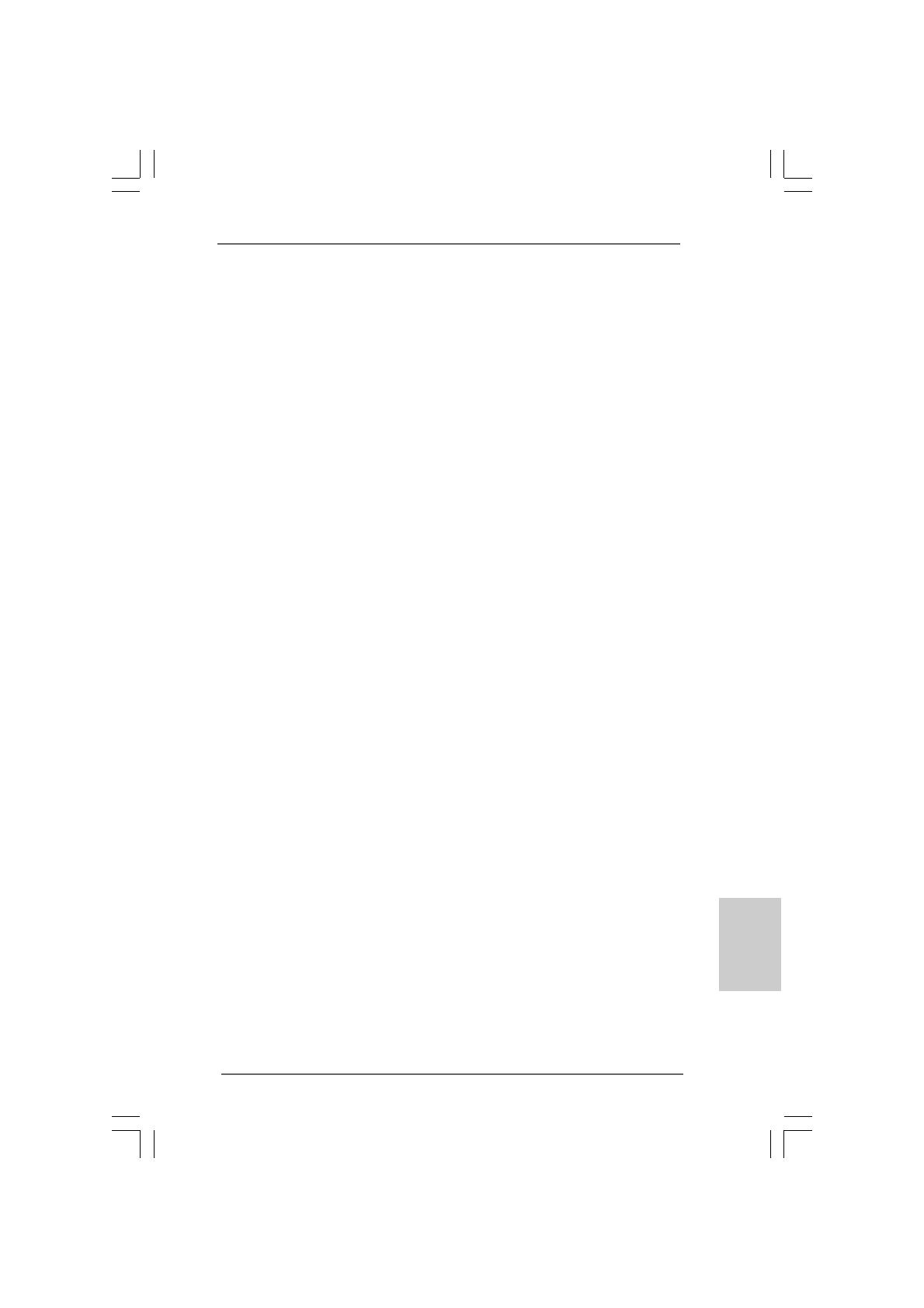
5959
5959
59
ASRock P4FSB1333-650 Motherboard
2.82.8
2.82.8
2.8
Installation des Disques Durs Serial AInstallation des Disques Durs Serial A
Installation des Disques Durs Serial AInstallation des Disques Durs Serial A
Installation des Disques Durs Serial A
TT
TT
T
A (SAA (SA
A (SAA (SA
A (SA
TT
TT
T
A) / SerialA) / Serial
A) / SerialA) / Serial
A) / Serial
AA
AA
A
TT
TT
T
AII (SAAII (SA
AII (SAAII (SA
AII (SA
TT
TT
T
AII)AII)
AII)AII)
AII)
Cette carte mère adopte le chipset Intel
®
ICH7 south bridge qui prend en charge les
disques durs Serial ATA (SATA) / Serial ATAII (SATAII). Vous pouvez installer les
disques durs SATA / SATAII sur cette carte mère pour des appareils de stockage
interne. Cette section vous guidera pour installer les disques durs SATA / SATAII.
ETAPE 1 : Installez les disques durs SATA / SATAII dans les baies pour disques de
votre châssis.
ETAPE 2 : Connectez le câble d’alimentation SATA au disque dur SATA / SATAII.
ETAPE 3 : Connectez l’une des extrémités du câble de données SATA sur le
connecteur SATAII de la carte mère.
ETAPE 4 : Connectez l’autre extrémité du câble de données SATA au disque dur
SATA / SATAII.
2.92.9
2.92.9
2.9
Guide d’installation des pilotesGuide d’installation des pilotes
Guide d’installation des pilotesGuide d’installation des pilotes
Guide d’installation des pilotes
Pour installer les pilotes sur votre système, veuillez d’abord insérer le CD dans
votre lecteur optique. Puis, les pilotes compatibles avec votre système peuvent
être détectés automatiquement et sont listés sur la page du pilote du CD. Veuillez
suivre l’ordre de haut en bas sur le côté pour installer les pilotes requis. En
conséquence, les pilotes que vous installez peuvent fonctionner correctement.
2.102.10
2.102.10
2.10
L’installation de la carte HDMR et du piloteL’installation de la carte HDMR et du pilote
L’installation de la carte HDMR et du piloteL’installation de la carte HDMR et du pilote
L’installation de la carte HDMR et du pilote
Si vous n’insérez pas la carte HDMR à cette carte mère et que vous avez fini
maintenant l’installation de tous les pilotes sur votre système, mais à l’avenir,
prévoyez d’utiliser cette fonction de carte HDMR sur cette carte mère, veuillez
suivre les étapes ci-après.
1. Insérez la carte HDMR dans le slot HDMR sur cette carte mère. Veuillez vous
assurer que la carte HDMR est complètement enfoncée dans le slot.
2. Installez le pilote de la carte HDMR depuis le CD sur votre système.
3. Redémarrez votre système.
2.112.11
2.112.11
2.11
La technologie de surcadençage à la voléeLa technologie de surcadençage à la volée
La technologie de surcadençage à la voléeLa technologie de surcadençage à la volée
La technologie de surcadençage à la volée
Cette carte mère prend en charge la technologie de surcadençage à la volée,
durant le surcadençage, FSB jouit d’une marge meilleure résultant des bus PCI /
PCIE fixés. Avant d’activer la technologie de surcadençage à la volée, veuillez
entrer l’option “Mode de surcadençage” de la configuration du BIOS pour établir la
sélection de [Auto] à [CPU, PCIE, Async.]. Par conséquent, le CPU FSB n’est pas lié
durant le surcadençage, mais les bus PCI / PCIE sont en mode fixé de sorte que
FSB peut opérer sous un environnement de surcadençage plus stable.
FranFran
FranFran
Fran
çaisçais
çaisçais
çais